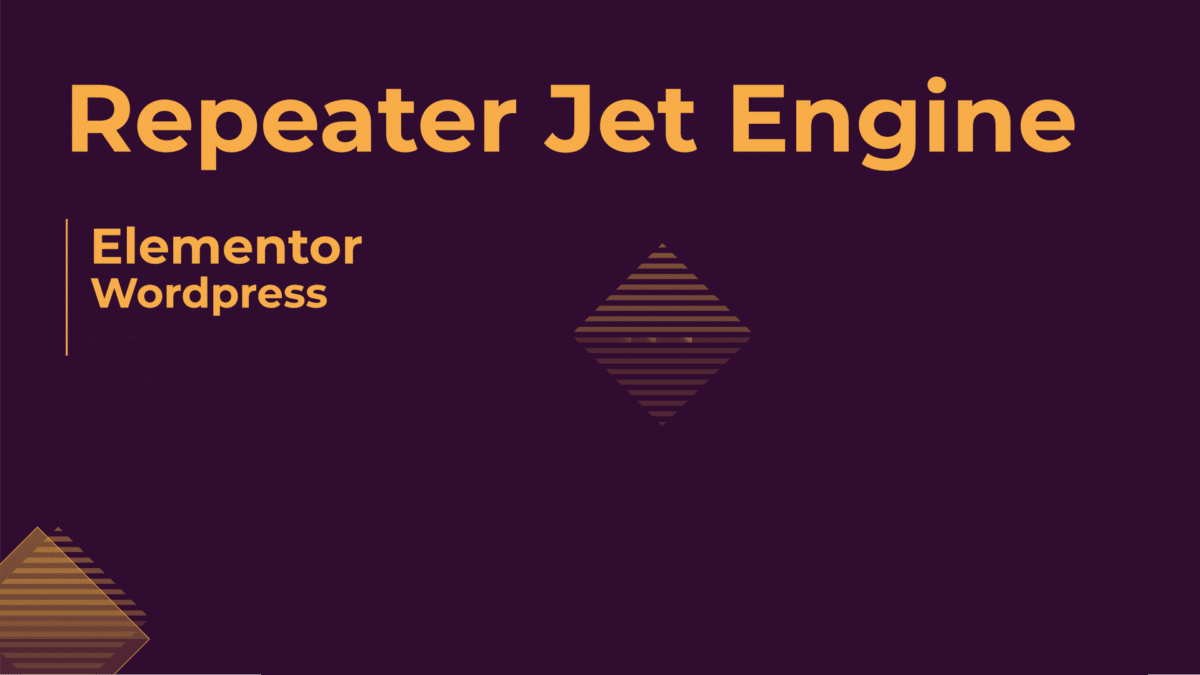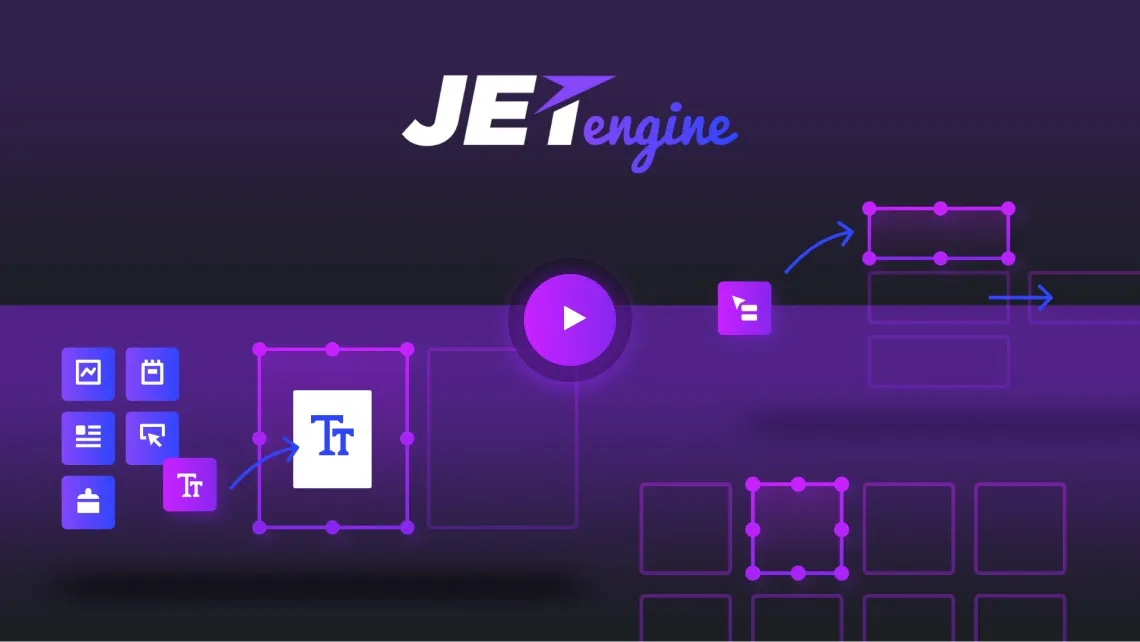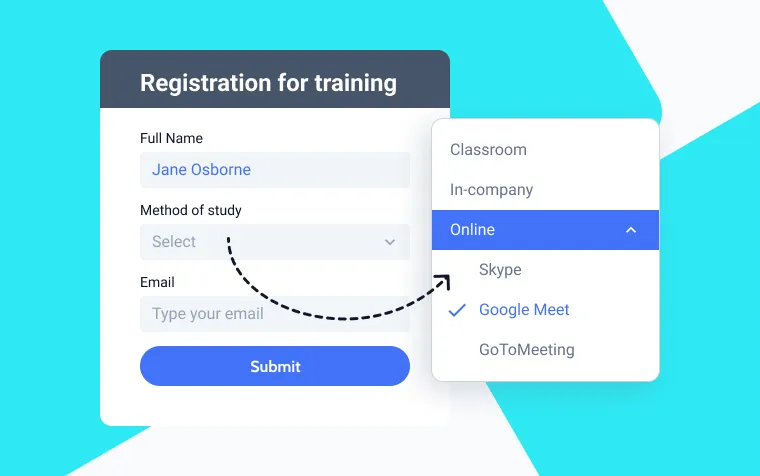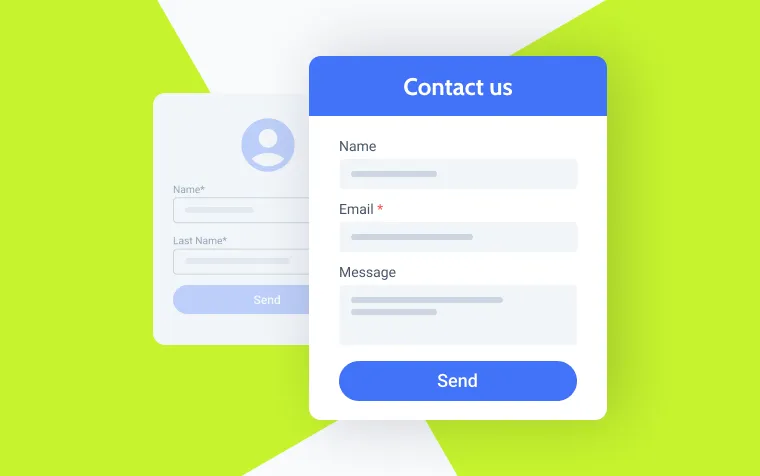استفاده از Repeater Fields در جت انجین برای مدیریت دادهها
2دقیقه
آنچه در این مقاله میخوانید [پنهانسازی]
Repeater Fields در جت انجین یکی از ویژگیهای کلیدی این افزونه هستند که به شما این امکان را میدهند تا دادههای مجموعهای را به راحتی مدیریت کنید. این ویژگی به ویژه برای مواقعی که نیاز دارید چندین مقدار برای یک فیلد خاص ذخیره کنید (مثل ویژگیهای محصول، گالری تصاویر، و غیره) بسیار مفید است. در این مقاله، به بررسی نحوه استفاده از Repeater Fields در جت انجین خواهیم پرداخت.
سرفصل های مقاله
مرحله 1: نصب و فعالسازی JetEngine
برای استفاده از فیلدهای تکراری، اول اطمینان حاصل کنید که افزونه جت انجین بر روی سایت شما نصب و فعال شده است:
- به بخش افزونهها در داشبورد وردپرس بروید.
- روی افزودن جدید کلیک کنید و JetEngine را جستجو کنید.
- افزونه را نصب و فعال کنید.
مرحله 2: ایجاد نوع پست سفارشی
قبل از ایجاد فیلدهای تکراری، باید نوع پست سفارشی را ایجاد کنید:
- به JetEngine رفته و گزینه Post Types را انتخاب کنید.
- روی Add New کلیک کنید و نام نوع پست سفارشی خود را وارد کنید (به عنوان مثال “محصولات خاص”).
- تنظیمات لازم برای نوع پست را انجام دهید و آن را ذخیره کنید.
مرحله 3: ایجاد فیلدهای تکراری
اکنون که نوع پست سفارشی را ایجاد کردهاید، وقت آن است که فیلدهای تکراری را اضافه کنید:
- به قسمت Meta Boxes در JetEngine بروید.
- روی Add New کلیک کنید و مشخصات مربوط به Meta Box جدید را وارد کنید.
- در بخش Fields، برای اضافه کردن فیلد تکراری، گزینه Add New Field را انتخاب کنید و نوع فیلد را Repeater انتخاب کنید.
- فیلدهای داخلی تکراری را نیز ایجاد کنید (مانند متن، تصویر، عدد و غیره) که درون هر مورد تکراری قرار میگیرند.
این کار به شما این امکان را میدهد که چندین مقدار مرتبط با یک نوع پست سفارشی را ذخیره کنید.
آموزش جت انجین (مقدماتی تا پیشرفته)
مرحله 4: ذخیره و نمایش دادهها
پس از ایجاد فیلدهای تکراری، میتوانید اطلاعات را از طریق ویرایشگر وردپرس وارد کنید:
- به بخش محصولات خاص بروید و یک محصول جدید ایجاد کنید یا یکی از محصولات موجود را ویرایش کنید.
- فیلدهای تکراری را پر کنید و موارد جدید را اضافه کنید.
- پس از وارد کردن تمامی اطلاعات، بر روی انتشار یا بهروز رسانی کلیک کنید.
برای نمایش این دادهها در جلوی وبسایت، باید از Elementor و یا کوتاهکدهای JetEngine استفاده کنید:
- به صفحهای که میخواهید دادههای تکراری را نمایش دهید بروید.
- در ویرایشگر Elementor، از Dynamic Field استفاده کنید و نوع فیلد را Repeater انتخاب کنید.
- تنظیمات مربوط به نمایش دادهها را پیکربندی کنید.
مرحله 5: مدیریت دادهها
مدیریت دادهها با استفاده از فیلدهای تکراری بسیار ساده است. شما میتوانید هر زمان که نیاز دارید، موارد جدید را اضافه، ویرایش یا حذف کنید:
- به ویرایشگر نوع پست سفارشی بروید.
- در بخش فیلدهای تکراری، برای ویرایش آیتمها بر روی مورد مورد نظر کلیک کنید.
- اطلاعات جدید را وارد کرده یا موارد نامناسب را حذف کنید.
نتیجه گیری
استفاده از Repeater Fields در جت انجین امکانات گستردهای را برای مدیریت دادهها فراهم میآورد. این ویژگی به شما این امکان را میدهد که اطلاعات مرتبط را به شکلی سازمانیافته و کاربرپسند ذخیره و نمایش دهید. با پیروی از مراحل ذکر شده، میتوانید از این قابلیت برای افزایش کارایی و سازماندهی دادههای خود در وردپرس بهرهبرداری کنید. این ویژگی به ویژه برای فروشگاهها، وبلاگها و انواع وبسایتهای دیگر بسیار مفید است.